Ултимативни Самсунг С9 савети и трикови које треба да знате
7. март 2022. • Спремљено у: Савети за различите Андроид моделе • Проверена решења
Самсунг је лансирао своје водеће паметне телефоне С9 и С9 Плус у првој половини 2018. Будући да је једна од најишчекиванијих серија паметних телефона на свету, свакако је препуна тона невероватних карактеристика. Од камере са двоструким отвором бленде до АР емоџија, С9 долази са разним модификацијама новог доба. Ако имате и Галаки С9, онда морате бити свесни и његових јединствених карактеристика. Ево неких од невероватних С9 савета и трикова које сваки корисник треба да зна.
Први део: 10 најбољих савета за потпуно уживање у Самсунгу С9
Ако желите да максимално искористите свој потпуно нови Самсунг С9, покушајте да примените ове невероватне С9 савете и трикове.
1. Користите Супер СловМо
Сви причају о С9 новој супер успореној функцији за снимање објекта у покрету брзином до 960 кадрова у секунди. Да бисте га користили, једноставно покрените апликацију камере и уђите у СловМо режим. Интерфејс ће аутоматски открити покретни објекат и затворити га у жути оквир. Укључите режим и снимите покретни објекат веома спорим темпом.
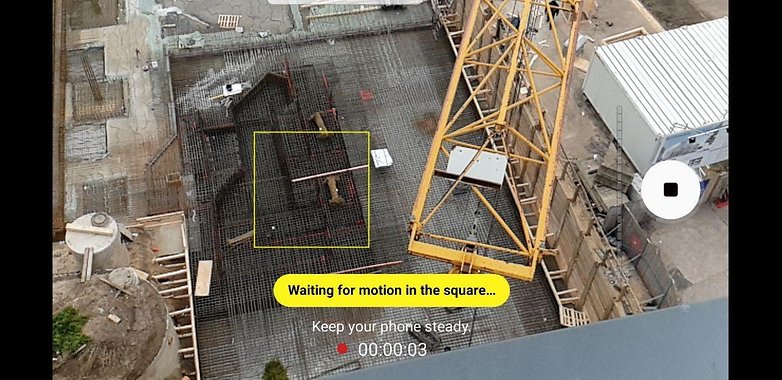
Касније можете да сачувате и СловМо видео записе у ГИФ форматима. Ово ће вам олакшати да их делите на друштвеним платформама.
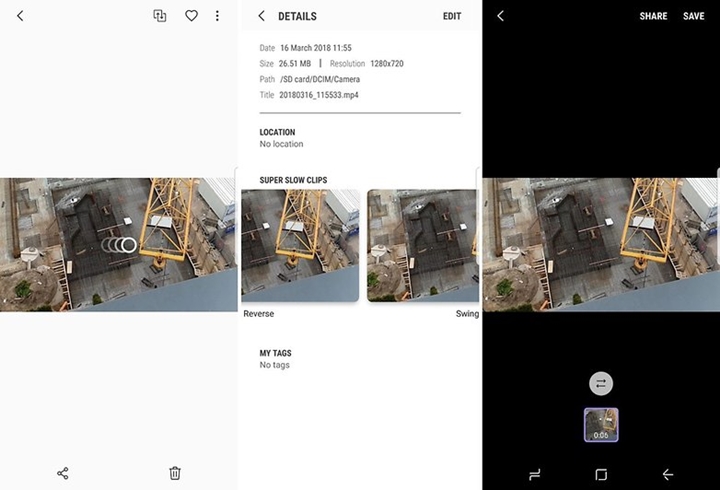
2. Подесите препознавање лица
Самсунг С9 се може откључати једноставним показивањем лица. Можете да омогућите функцију „ФацеУнлоцк“ тако што ћете посетити безбедносна подешавања закључаног екрана или док подешавате уређај. Једноставно га калибришите гледајући у екран док не препозна ваше лице. Након тога, можете откључати свој уређај једноставним погледом.
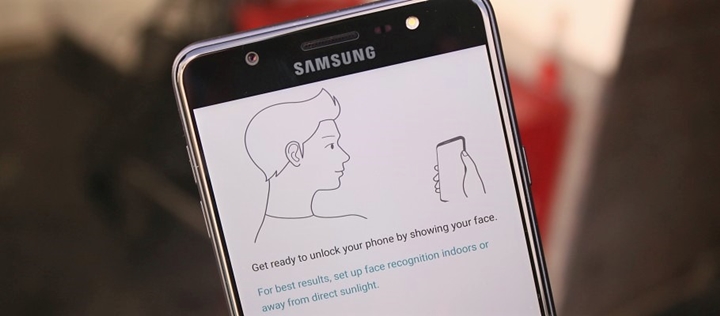
3. Кликните на невероватне портрете
Пошто је камера С9 један од главних УСП-ова, већина С9 савета и трикова се односи на његову камеру. Самсунг С9 као и С9 Плус подржавају Бокех ефекат и на предњој и на задњој камери. Ипак, објекат треба да буде удаљен пола метра од сочива за оптималне резултате. Пошто задња камера има двоструки отвор бленде, њени портрети су бољи од предње камере.
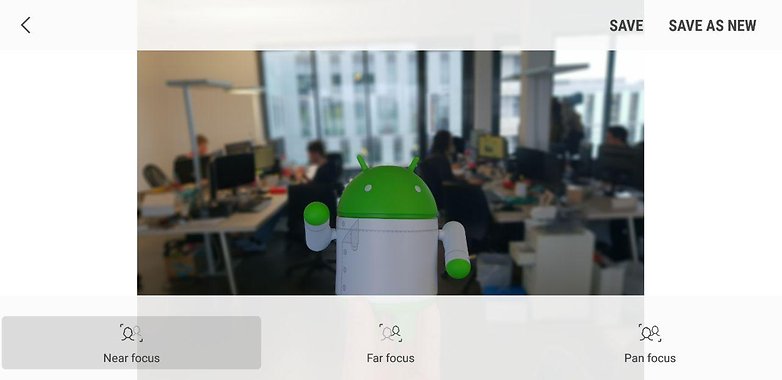
4. Подесите квалитет звука
Поред камере, квалитет звука Галаки С9 је још једна истакнута карактеристика. Укључивање Долби Атомс уређаја пружа осећај сурроунд звука на уређају. Ако желите, можете га додатно редефинисати тако што ћете посетити Долби Атомс подешавања. Осим укључивања/искључивања, можете одабрати режиме попут филмова, музике, гласа, итд. Можете га додатно прилагодити тако што ћете посетити његов еквилајзер.
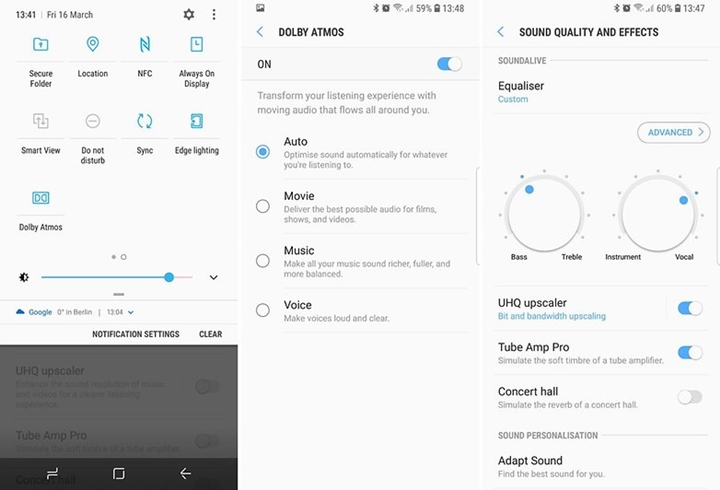
5. Пустите песму на два уређаја
Ово је један од најбољих С9 савета и трикова. Ако желите, можете упарити свој С9 са два Блуетоотх уређаја. Након тога, можете укључити функцију „Дуал Аудио“ и истовремено пустити било коју песму на оба уређаја.
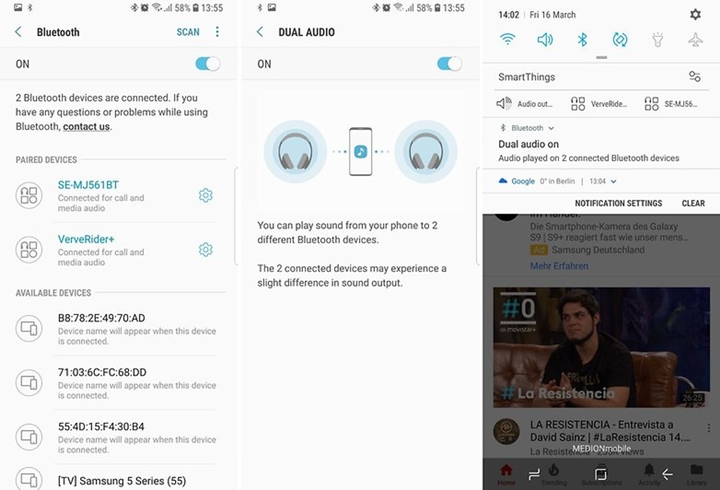
6. Будите мултитаскер са својим плутајућим прозором
Ако желите да радите на два прозора истовремено, онда је ово савршен уређај за вас. Ови С9 савети и трикови ће вам сигурно омогућити да будете продуктивнији. Идите на подешавања више прозора и укључите опцију „акција искачућег приказа“. Након тога, можете да изаберете покренуту апликацију и померите је да бисте је претворили у плутајући прозор.
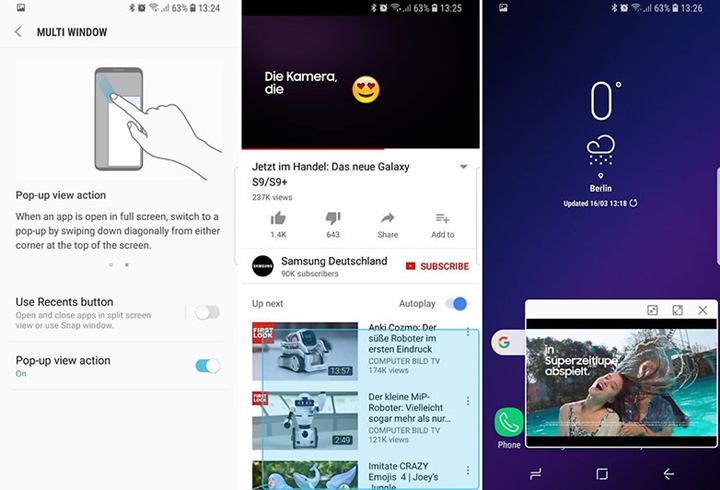
7. Обавештења на ивици
Ако имате Самсунг С9, онда можете да добијате обавештења, чак и када је екран вашег уређаја спуштен. Ивица уређаја такође може јасно да светли након добијања обавештења. Ако желите, можете га прилагодити тако што ћете посетити Едге Сцреен > Едге Лигхтнинг подешавања.
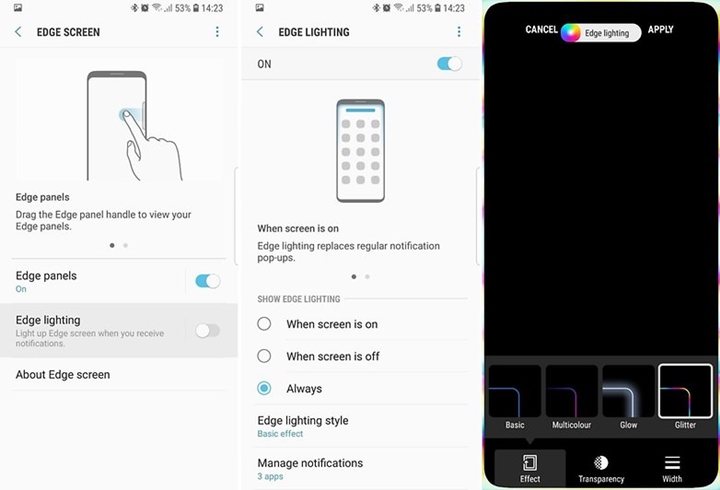
8. Прилагодите баланс боја вашег екрана
Самсунг С9 нам омогућава да заиста прилагодимо искуство са паметним телефоном. Применом ових С9 савета и трикова, можете лако да промените екран свог уређаја. Идите на Подешавања екрана > Режим екрана > Напредне опције. Одавде можете да промените баланс боја на свом уређају.
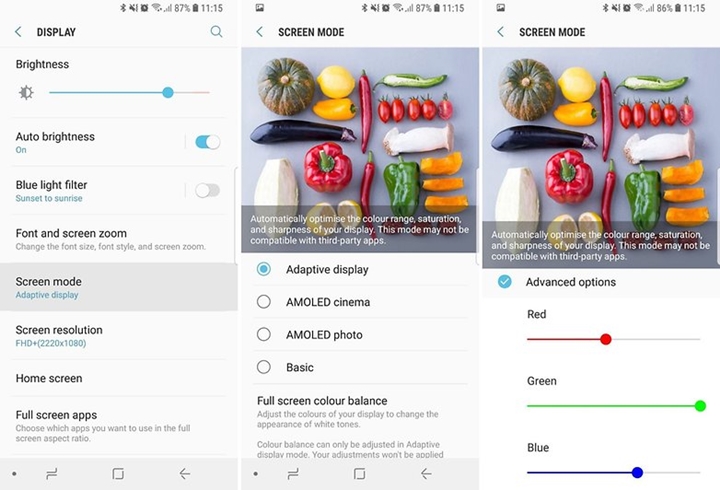
9. Бикби брзе команде
Бикби је Самсунгов сопствени АИ асистент који може додатно побољшати искуство вашег паметног телефона. Иако постоји неколико С9 савета и трикова у вези са Биксбијем, овај је свакако најбољи. Можете да подесите одређене речи и фразе да Бикби делује на обезбеђеном окидачу. Само идите на опцију „Брзе команде“ у Бикби подешавањима. Овде можете да обавестите Бикби шта да ради након што добијете одређену команду.
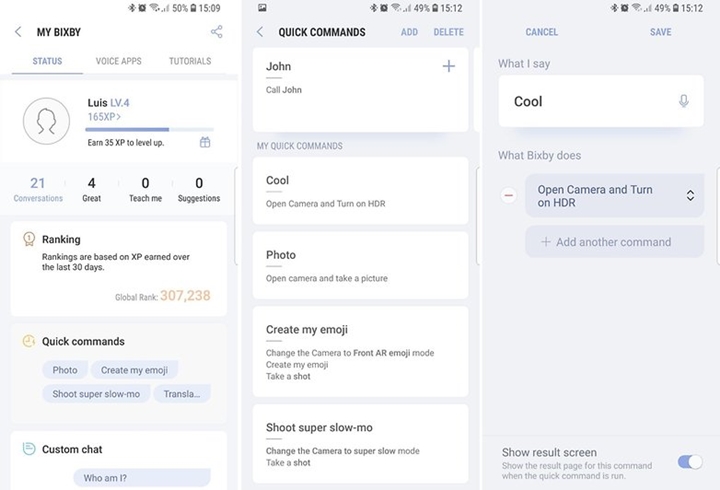
10. Користите АР емоџије
Коришћењем функције проширене стварности, корисници С9 сада могу да креирају сопствене јединствене емоџије. Ови емоји би личили на вас и имали би исте изразе лица. Да бисте га применили, отворите апликацију за камеру и идите на картицу „АР Емоји“. Снимите селфи и пратите једноставна упутства на екрану да бисте прилагодили своје емоџије. Можете га лако персонализовати пратећи различите функције.
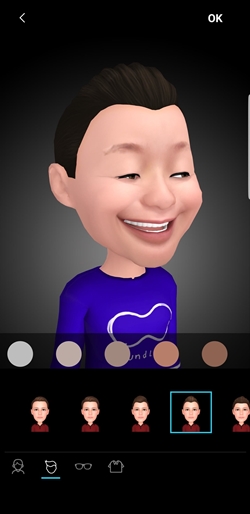
Део 2: Ефикасно управљајте Самсунгом С9
Применом горе наведених С9 савета и трикова, сигурно ћете моћи да користите све напредне функције С9. Међутим, ако желите да управљате својим подацима, онда можете узети помоћника Др.Фоне - Пхоне Манагер (Андроид) . То је комплетан Самсунг С9 менаџер који ће вам олакшати премештање података са једног извора на други. Потпуно је компатибилан са Андроид 8.0 и свим Самсунг Галаки уређајима. Апликација ће вам олакшати премештање, брисање или управљање подацима користећи Виндовс или Мац десктоп апликацију.

Др.Фоне - Менаџер телефона (Андроид)
Паметан Андроид пренос за рад између Андроида и рачунара.
- Пренесите датотеке између Андроид-а и рачунара, укључујући контакте, фотографије, музику, СМС и још много тога.
- Управљајте, извозите/увозите своју музику, фотографије, видео записе, контакте, СМС, апликације итд.
- Пренесите иТунес на Андроид (обрнуто).
- Управљајте својим Андроид уређајем на рачунару.
- Потпуно компатибилан са Андроидом 8.0.
Савети за ефикасно управљање Самсунг Галаки С9
- 1. Ултимативни водич за управљање контактима на С9/С8
- 2. Ултимативни водич за управљање фотографијама на Самсунг Галаки С9
- 3. Како да управљам музиком на Самсунг С9/С9 Едге?
- 4. Ултимативни водич за управљање Самсунг С9 на рачунару

Сада када знате за ове невероватне С9 савете и трикове, лако можете да максимално искористите свој уређај. Штавише, можете користити помоћ Др.Фоне - Пхоне Манагер-а (Андроид) да управљате својим Галаки С9 без много проблема. Од преноса ваших медијских датотека до управљања вашим контактима, све то можете да урадите помоћу Др.Фоне – Пхоне Манагер-а (Андроид). Преузмите овај савршени С9 менаџер бесплатно и проведите се незаборавно користећи свој С9.
Самсунг С9
- 1. С9 карактеристике
- 2. Пребаците на С9
- 1. Пренесите ВхатсАпп са иПхоне-а на С9
- 2. Пређите са Андроид-а на С9
- 3. Пребаците са Хуавеи на С9
- 4. Пренесите фотографије са Самсунг-а на Самсунг
- 5. Пребаците се са старог Самсунг-а на С9
- 6. Пренесите музику са рачунара на С9
- 7. Пренесите са иПхоне-а на С9
- 8. Пребаците са Сони на С9
- 9. Пренесите ВхатсАпп са Андроид-а на С9
- 3. Управљајте С9
- 1. Управљајте фотографијама на С9/С9 Едге
- 2. Управљајте контактима на С9/С9 Едге
- 3. Управљајте музиком на С9/С9 Едге
- 4. Управљајте Самсунг С9 на рачунару
- 5. Пренесите фотографије са С9 на рачунар
- 4. Резервна копија С9







Јамес Давис
уредник особља